 1、背景介绍
1、背景介绍
用户当前使用 Windows Server DNS 服务器做 DNS 域名解析,由于硬件设备资源有限,所以想使用F5 GTM 进行替换掉 Windows Server DNS服务器。
 2、环境介绍
2、环境介绍
- Windows Server 2016
- F5 GTM
 3、Windows Server DNS 服务器迁移配置
3、Windows Server DNS 服务器迁移配置
(1)正向区域数据传送配置
用于传送正向区域资源记录给 F5 GTM 。配置如下:
选择要传送区域记录的区域,右键选择属性,找到区域传送选项卡,勾选允许区域传送,只允许到下列服务器,地址添加F5 GTM 地址,点击应用和确定。
(2)反向区域数据传送配置
用于传送反向区域资源记录给 F5 GTM 。配置如下:
选择要传送区域记录的区域,右键选择属性,找到区域传送选项卡,勾选允许区域传送,只允许到下列服务器,地址添加F5 GTM 地址,点击应用和确定。
 4、F5 GTM 配置
4、F5 GTM 配置
(1)配置正向资源记录
#配置参数解读
View :external ;# view选择默认。
Zone Name :域名;#输入待传送的区域名称。
Zone Type :Master ;#输入区域类型,这里为master。
Records Creation Method :Tratransfer_fan.pngnsfer Form Server ;#资源记录创建方式,这里选择从windows server dns服务器传送。
Source Server : Windows Server DNS IP Address ;#输入windows server dns 服务器的IP 地址。(2)反向区域数据记录迁移
#配置参数解读
View :external ; #view选择默认。
Zone Name :域名; #输入待传送的区域名称。
Zone Type :Master ; #输入区域类型,这里为master。
Records Creation Method :Transfer Form Server ;#资源记录创建方式,这里选择从windows server dns服务器传送。
Source Server : Windows Server DNS IP Address ;#输入windows server dns 服务器的IP 地址。(3)区域转发器配置迁移
#配置参数解读
View :external ; #view选择默认。
Zone Name :域名; #输入待传送的区域名称。
Zone Type :Master ; #输入区域类型,这里为Forward。
Options :配置转发 ; #forwarders里填写转发至指定IP地址(4)全局转发器配置迁移
#named Configuration option修改以下配置:
recursion yes; #默认为no,不进行递归解析,这里更改为yes。
# named Configuration 全局增加以下配置:
## 增加acl策略,名称为 internal ,地址范围为全部地址
acl "internal" {
0.0.0.0/0;
};
#named option增加以下配置:
##允许递归范围,这里使用调用上面的地址策略,允许全部地址递归查询。
allow-recursion {
internal;
};
#named option增加以下配置:
##配置全局转发地址
forwarders {
192.168.10.89; #更改为要转发的地址
192.168.10.90;
};






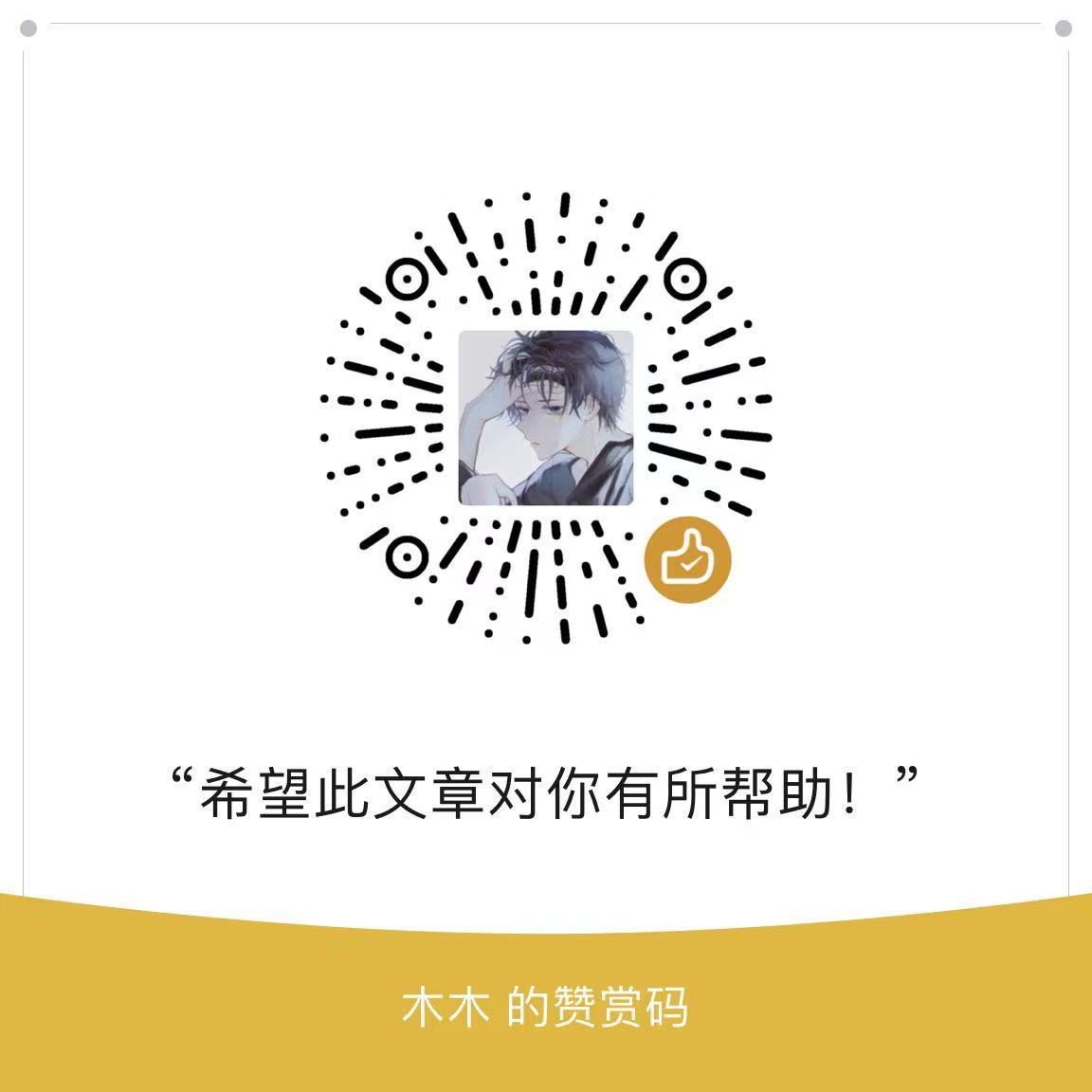
请问 这是什么程序源码啊